วิธีเข้าสู่เมนูวิศวกรรม Android - เราเปิดตัวเลือกใหม่สำหรับปรับแต่งสมาร์ทโฟนของคุณ วิธีเข้าสู่เมนูวิศวกรรมของอุปกรณ์ Android เมนูวิศวกรรมคืออะไร
แน่นอนว่ามีผู้ใช้อุปกรณ์ Android OS ไม่กี่คนที่รู้ว่ามีสิ่งที่เรียกว่ารหัสทางวิศวกรรม (บริการ) ซึ่งปรากฏเร็วกว่าการเปิดตัวระบบปฏิบัติการ Android เวอร์ชันแรกมาก ชุดอักขระพิเศษนี้ถูกเรียกโดยนักพัฒนาว่า "เมนูวิศวกรรม" ซึ่งแนะนำให้จัดการโดยผู้เชี่ยวชาญเท่านั้น แต่อย่างไรก็ตามสำหรับผู้ใช้ทั่วไปข้อมูลประเภทนี้จะเป็นที่สนใจและอาจมีประโยชน์อย่างชัดเจน
วัตถุประสงค์หลักของระบบนี้คือเพื่อให้ผู้เชี่ยวชาญศูนย์บริการทำงานร่วมกับระบบนี้เพื่อซ่อมแซมและปรับแต่งอุปกรณ์มือถือ ดังนั้นหลังจากอ่านเนื้อหานี้และได้เรียนรู้การผสมผสานสัญลักษณ์เพื่อเข้าสู่เมนูวิศวกรรมนี้หรือบล็อกนั้นแล้ว คุณจึงตัดสินใจทดลองกับอุปกรณ์ของคุณเอง โดยปราศจากความรู้และการฝึกอบรมที่เพียงพอ คุณต้องตระหนักว่าความรับผิดชอบทั้งหมดต่อผลที่ตามมา จะนอนกับคุณเท่านั้น
สิ่งที่สามารถเปลี่ยนแปลงได้ในเมนูวิศวกรรม
ตอนนี้เราจะบอกคุณว่าสามารถทำได้โดยใช้รหัสทางวิศวกรรมนี้หรือรหัสนั้น:
รหัสเมนูทางวิศวกรรมและฟังก์ชัน:
- ค้นหาตัวระบุ IMEI - *#06#
- การตั้งค่าและรายละเอียด - *#*#4636#*#*
- เฟิร์มแวร์ Android เวอร์ชัน - *#2222#
- ลบ SMS ทั้งหมด - #*5376#
- รับข้อมูลเกี่ยวกับโทรศัพท์ (สถิติการใช้งาน) และแบตเตอรี่ - *#*#4636#*#*
- การรีเซ็ตการตั้งค่าบัญชี Google ของเจ้าของโทรศัพท์และยูทิลิตี้ระบบอื่น ๆ โดยไม่ต้องลบซอฟต์แวร์ที่ติดตั้งไว้ล่วงหน้าในขณะที่รักษาโปรแกรมที่อยู่ในการ์ดหน่วยความจำ (SD) - *#*#7780#*#* (ก่อนที่จะรีเซ็ตการตั้งค่า คุณจะถูกขอให้ยืนยันการกระทำที่กำลังดำเนินการอยู่ ดังนั้นจึงยังมีโอกาสที่จะเปลี่ยนใจ)
- ดำเนินการฟอร์แมตจากโรงงาน - ลบการตั้งค่าและไฟล์ทั้งหมดโดยสิ้นเชิง รวมถึงการตั้งค่าและไฟล์ที่จัดเก็บไว้ในหน่วยความจำภายใน และติดตั้งเฟิร์มแวร์ของสมาร์ทโฟนใหม่ - *2767*3855# (การป้อนรหัสไม่ได้ทำให้คุณมีโอกาสคิดซ้ำอีก สามารถถอดแบตเตอรี่และการกู้คืนข้อมูลอย่างรวดเร็วผ่านพีซีเท่านั้น)
- ข้อมูลกล้อง - *#*#34971539#*#* ที่นี่คุณสามารถทำงานกับพารามิเตอร์ต่อไปนี้:
— อัพเดตเฟิร์มแวร์กล้องโทรศัพท์ให้เป็นภาพ
— การได้รับเวอร์ชั่นเฟิร์มแวร์
— ข้อมูลเกี่ยวกับจำนวนการอัพเดตเฟิร์มแวร์
— อัปเดตเฟิร์มแวร์ของกล้องในการ์ด SD
สำคัญ!คุณไม่ควรใช้ตัวเลือกแรกด้วยตนเองเพื่อหลีกเลี่ยงความล้มเหลวของกล้องโดยสิ้นเชิง
- การเปลี่ยนโหมดปุ่ม End End (เปิด/ปิด) — *#*#7594#*#* ตามค่าเริ่มต้น การกดปุ่มค้างไว้จะแสดงตัวเลือกบนหน้าจอสำหรับการสลับไปยังโหมดเงียบ โหมดการบิน หรือการปิดสมาร์ทโฟน ที่นี่คุณสามารถปิดโทรศัพท์ของคุณโดยอัตโนมัติโดยไม่ต้องเลือกตัวเลือกใดๆ
- การเปิดหน้าจอคัดลอกไฟล์ - *#*#273283*255*663 282*#*#* ที่นี่คุณสามารถรับสำเนาสำรองของข้อมูลของคุณเอง (ภาพถ่าย เสียง ฯลฯ)
- เข้าสู่โหมดบริการ (ทำการทดสอบต่างๆ (โดยกดปุ่ม "เมนู") เปลี่ยนการตั้งค่าในโหมดบริการ) - *#*#197328640#*#*
รหัสทดสอบจากโรงงาน:
- ที่อยู่ MAC ของ Wi-Fi - *#*#232338#*#*
- เครือข่ายไร้สาย - *#*#232339#*#*
- การทดสอบ GPS - *#*#1472365#*#* หรือ *#*#1575#*#*
- บลูทู ธ *#*#232331#*#*
- ที่อยู่บลูทูธ - *#*#232337#*#
- การทดสอบชุดลูปแบ็ค - *#*#0283#*#*
- เวอร์ชันหน้าจอสัมผัส - *#*#2663#*#* (ทดสอบ *#*#2664#*#* )
- การทดสอบเซนเซอร์จับความเคลื่อนไหว - *#*#0588#*#*
- การทดสอบจอแอลซีดี - *#*#0*#*#*
- การสั่นสะเทือนและแสงไฟ - *#*#0842#*#*
- ทดสอบทำนอง - *#*#0673#*#*
- เวอร์ชันแรม - *#*#3264#*#*
เราได้ให้ข้อมูลเฉพาะเกี่ยวกับรหัสพื้นฐานสำหรับ Android ที่แก้ไขปัญหาบางอย่างในการทำงานของอุปกรณ์ดังนั้นจึงอาจเป็นที่สนใจของผู้ใช้ขั้นสูง แต่อย่างไรก็ตาม เราขอเตือนคุณอีกครั้ง: อย่าป้อนรหัสใด ๆ หากคุณไม่รู้ว่ารหัสนั้นมีไว้เพื่ออะไร!
ในการเข้าสู่เมนูวิศวกรรม แทนที่จะป้อนหมายเลขโทรศัพท์ คุณจะต้องป้อนอักขระบางตัวลงในตัวโทรออก ซึ่งแตกต่างกันสำหรับผู้ผลิตแต่ละราย:
- สำหรับซัมซุง - *#*#8255#*#* หรือ *#*#4636#*#*
- สมาร์ทโฟนที่ใช้โปรเซสเซอร์ MTK - *#*#3646633#*#* (อาจจะ *#*#54298#*#* )
- "เอชทีซี" - *#*#8255#*#* หรือ *#*#3424#*#*
- “โซนี่”- *#*#7378423#*#*
- หัวเว่ย - *#*#2846579159#*#* หรือ *#*#2846579#*#*
- บิน, ฟิลิปส์, อัลคาเทล - *#*#3646633#*#*
ทันทีที่เข้าไปเมนูวิศวกรรมควรเปิดขึ้น หากไม่ได้ผลคุณสามารถลองกดปุ่มที่ทำการโทรได้
ในการเปิดเมนูวิศวกรรมบนสมาร์ทโฟนที่มีโปรเซสเซอร์ MTK มีแอปพลิเคชั่นพิเศษที่สามารถใช้ได้หากบริการไม่เปิดผ่านตัวหมุนหมายเลข
ในความเป็นจริงดังที่เห็นได้จากวัสดุเมนูบริการเปิดโอกาสมหาศาลในการตั้งค่าหรือแก้ไขปัญหาในอุปกรณ์ แต่มือสมัครเล่นไม่ควรใช้มันเพื่อหลีกเลี่ยง "อิฐ" "Andryukha" ของพวกเขา จดบันทึกนี้ไว้หากมือเล็ก ๆ ของคุณรู้สึกอยากป้อนรหัสอันล้ำค่าอย่างเร่งด่วน
เมนูวิศวกรรม Android และรหัสลับ Android OS อนุญาตให้คุณกำหนดค่าผ่านเมนูวิศวกรรมได้อย่างไร ระดับเสียง เซ็นเซอร์ และอื่นๆ อีกมากมาย อ่านเกี่ยวกับทั้งหมดนี้ได้ในบทความของเรา
สมาร์ทโฟนของเรามีความลับมากมายที่ผู้ผลิตซ่อนไว้ คุณรู้อะไรเกี่ยวกับเมนูวิศวกรรมบน Android หรือไม่? คุณเคยได้ยินเกี่ยวกับรหัสลับหรือไม่? เมื่อพวกเขาเปิดบทความของเรา ก็หมายความว่าพวกเขาได้ยินอะไรบางอย่างจากระยะไกล เครื่องมือทั้งหมดเหล่านี้ปรากฏขึ้นตั้งแต่การกำเนิดของโทรศัพท์มือถือเครื่องแรก แต่ตามปกติแล้ว ในช่วงหลายปีที่ผ่านมา เครื่องมือเหล่านั้นใช้งานได้และเข้าใจได้มากขึ้น
อย่างไรก็ตามเป็นที่น่าสังเกตทันทีว่าแผนของผู้ผลิตไม่รวมถึงการจัดทำเมนูทางวิศวกรรมหรือรหัสลับสำหรับ (ตามชื่อที่แสดง) ที่ทุกคนสามารถใช้ได้ และนี่ก็สมเหตุสมผล ไปตามลำดับกันเลย
เมนูวิศวกรรม Android รหัสลับคืออะไร?
ดังนั้น Engineering Mode (เมนูวิศวกรรม) จึงเป็นแอปพลิเคชั่นพิเศษที่ติดตั้งบนสมาร์ทโฟนเกือบทุกรุ่น ผู้ผลิตใช้เพื่อทำการทดสอบต่างๆ และเพิ่มประสิทธิภาพการทำงานของฟังก์ชัน เซ็นเซอร์ และพารามิเตอร์อื่นๆ ของโทรศัพท์หรือแท็บเล็ต
โดยค่าเริ่มต้น จะถูกซ่อนไว้ในระบบเพื่อให้ผู้ใช้ทุกคนไม่สามารถเข้าถึงได้ ตามกฎแล้วเรียกว่าโดยใช้รหัสขนาดเล็กที่ป้อนโดยใช้โปรแกรมหมุนหมายเลขมาตรฐาน ด้วยความสามารถที่กว้างขวาง เมนูทางวิศวกรรมจึงสามารถเข้าถึงและจัดการได้โดยใช้แอปพลิเคชันบุคคลที่สาม
เหตุใดเมนูวิศวกรรมจึงซ่อนอยู่ หากคุณใช้ความสามารถของแอปพลิเคชันอย่างไม่ระมัดระวัง คุณสามารถทำให้สมาร์ทโฟนหรืออุปกรณ์อื่นๆ ของคุณเสียหายได้ ตามที่ระบุไว้ข้างต้น เมนูวิศวกรรมมีไว้สำหรับผู้ผลิต (นักพัฒนา สำหรับการดำเนินการทดสอบ) ดังนั้นคุณควรระมัดระวังเมื่อทำการเปลี่ยนแปลงใดๆ ที่นี่
รหัสลับสำหรับ Android (บริการ, วิศวกรรม) ค่อนข้างแตกต่างจากเมนูที่พิจารณา หากเมนูวิศวกรรมให้การเข้าถึงพารามิเตอร์หลายรายการพร้อมกัน รหัสบริการที่ป้อนหนึ่งรหัสจะนำไปสู่ฟังก์ชันเพียงรายการเดียวตามกฎ มีโค้ดเยอะมาก
นอกจากนี้ยังมีทั้งแบบสากล (ใช้งานได้กับสมาร์ทโฟน Android ส่วนใหญ่แม้แต่โทรศัพท์มือถือ) และรหัสสำหรับอุปกรณ์รุ่นเฉพาะ เราจะดูสิ่งที่ได้รับความนิยมมากที่สุดในภายหลัง
วิธีเข้าถึงเมนูวิศวกรรมบนอุปกรณ์ Android - รหัส
 เมนูวิศวกรรม Android - รหัสยอดนิยม
เมนูวิศวกรรม Android - รหัสยอดนิยม มีสองวิธียอดนิยม: ผ่านรหัสลับหรือใช้ซอฟต์แวร์พิเศษ โดยธรรมชาติแล้ววิธีแรกนั้นง่ายกว่าและเชื่อถือได้มากกว่า แต่ก็ไม่ได้ไม่มีความแตกต่างกัน ไม่มีรหัสสากลที่จะนำคุณไปสู่เมนูวิศวกรรมอย่างแน่นอน
บนสมาร์ทโฟนเครื่องหนึ่งทริกเกอร์ อีกเครื่องหนึ่ง - อีกเครื่องหนึ่งในสาม - หนึ่งในสาม อย่างไรก็ตาม Android ไม่ใช่ปีแรก ดังนั้นผู้ใช้จึงได้พัฒนาโค้ดยอดนิยมที่ใช้งานได้บนอุปกรณ์ส่วนใหญ่ ดังนั้น:
- *#*#3646633#*#* - รหัสรายการที่พบบ่อยที่สุดในเมนูวิศวกรรม Android
- *#15963#* และ *#*#4636#*#* – หากอันก่อนหน้าไม่ได้ผล ให้ลองทำดังนี้
- *#*#7378423#*#* หรือ *#*#3646633#*#*หรือ *#*#3649547#*#* – ใช้กับสมาร์ทโฟนจาก Sony;
- *#*#3424#*#* หรือ *#*#8255#*#* – เราดึงดูดความสนใจของเจ้าของอุปกรณ์ HTC
- *#*#197328640#*#* – ในบางกรณีสามารถใช้งานได้กับ Samsung
- 3845#*855# – มักใช้เพื่อเข้าถึงเมนูทางวิศวกรรมบนสมาร์ทโฟน LG Android
- *#*#54298#*#* – ทำงานบนอุปกรณ์จำนวนมากที่มีโปรเซสเซอร์ MediaTek
- *#*#2846579#*#* หรือ *#*#14789632#*#* – และ Huawei ก็มีชุดรหัสของตัวเอง
อย่างน้อยหนึ่งรายการ แต่ควรใช้งานได้บนอุปกรณ์ของคุณ เพียงป้อนรหัสโดยใช้ตัวหมุนหมายเลข (แอปพลิเคชันโทรศัพท์บนเดสก์ท็อป) ตามกฎแล้วคุณไม่จำเป็นต้องกดปุ่มโทรออกด้วยซ้ำ (ไม่เสมอไป) - เมื่อคุณโทรออกเสร็จแล้ว บริการจะเริ่มโดยอัตโนมัติ แต่ไม่ใช่ทุกอย่างจะง่ายนักมีปัญหาบางอย่างในการเปิดเมนูวิศวกรรมบนโทรศัพท์ Android บางรุ่น
ฉันไม่สามารถเข้าสู่เมนูวิศวกรรมของ Android: เหตุผล
- ประการแรกสมาร์ทโฟนหรือแท็บเล็ตจำนวนมากที่ใช้โปรเซสเซอร์ Qualcomm Snapdragon, Intel หรือ Tegra ไม่มีเมนูหรือเข้าถึงได้ยากมาก ในบางกรณีคุณไม่จำเป็นต้องลองด้วยซ้ำ
- ประการที่สอง เฟิร์มแวร์ที่กำหนดเองอาจเป็นสาเหตุของปัญหา ในบางส่วน การเข้าถึงเครื่องมือกำหนดค่าขาดหายไปหรือถูกบล็อก ตัวอย่างเช่นคุณจะไม่พบเมนูวิศวกรรมในเฟิร์มแวร์ CyanogenMod ซึ่งเป็นที่นิยมในหมู่ผู้ใช้ เหตุผลง่ายๆ - เดิมทีเฟิร์มแวร์ได้รับการพัฒนาสำหรับอุปกรณ์ที่ใช้ Snapdragon
- ประการที่สามสาเหตุของปัญหาอาจเป็นผู้ผลิตเองซึ่งซ่อนเมนูทางวิศวกรรมอย่างน่าเชื่อถือมากขึ้นหรือตัดสินใจลบออกทั้งหมด รวมถึงข้อผิดพลาดประเภทต่างๆ ที่ไม่มีประกันอุปกรณ์ใดๆ
จริงๆ แล้ว การแก้ปัญหาอยู่เพียงผิวเผิน หากสมาร์ทโฟนใช้พลังงานจาก Snapdragon, Intel หรือ Tegra ในกรณีส่วนใหญ่ไม่สามารถทำได้ อย่างไรก็ตาม แม้บนอุปกรณ์เหล่านี้ คุณก็ยังสามารถเข้าถึงการตั้งค่าที่ซ่อนอยู่จำนวนหนึ่ง ซึ่งเราจะกล่าวถึงด้านล่าง
อย่างไรก็ตามบนสมาร์ทโฟน Xiaomi ซึ่งส่วนใหญ่ใช้ชิปจาก Qualcomm คุณสามารถเข้าถึงข้อมูลทางวิศวกรรมได้โดยคลิก "เวอร์ชันเคอร์เนล" หลายครั้งในการตั้งค่าสมาร์ทโฟน (ส่วน "เกี่ยวกับโทรศัพท์") สุดท้ายนี้ ในบางกรณี การแฟลชอุปกรณ์ Android ของคุณเป็นเฟิร์มแวร์ (อย่างเป็นทางการ) จะช่วยได้
วิธีที่สองในการเปิดการเข้าถึงเมนูวิศวกรรมคือผ่านแอปพลิเคชัน มีค่อนข้างน้อยคุณสามารถดาวน์โหลดได้ฟรี แต่เกือบทั้งหมดได้รับการออกแบบมาสำหรับสมาร์ทโฟนที่ใช้โปรเซสเซอร์ MediaTek
ขอย้ำอีกครั้งว่าแต่ละโปรแกรมจะทำงานได้อย่างราบรื่นบนอุปกรณ์ของคุณไม่ใช่ความจริงที่ว่าแต่ละโปรแกรมมีเหตุผลหลายร้อยประการว่าทำไมโปรแกรมเหล่านั้นถึงปฏิเสธที่จะทำงาน เครื่องมือเหล่านี้ได้รับการพัฒนาโดยบริษัทขนาดเล็ก ดังนั้นคุณอาจจะต้องลองใช้งานบ้าง
คุณสามารถกำหนดค่าอะไรได้บ้างในเมนูวิศวกรรม?

ทั้งรูปลักษณ์ของอินเทอร์เฟซและชุดการตั้งค่าอาจแตกต่างกันไปตามสมาร์ทโฟนแต่ละรุ่น หากคุณใช้อุปกรณ์ Qualcomm Snapdragon บ่อยครั้งสิ่งที่คุณทำได้คือดูข้อมูลเกี่ยวกับโมดูลต่างๆ และทำการทดสอบ
คุณจะไม่สามารถทำการเปลี่ยนแปลงใดๆ กับพารามิเตอร์ได้ แต่สมาร์ทโฟน MediaTek มีตัวเลือกมากกว่า: การกำหนดค่าเสียง การตั้งค่าเครือข่าย โมดูลต่างๆ และอื่นๆ
ดังนั้นไม่ว่าอินเทอร์เฟซภายนอกของเมนูวิศวกรรมอาจแตกต่างกันไปตามอุปกรณ์ต่าง ๆ แต่ก็ไม่ใช่เรื่องยากที่จะเข้าใจรายการต่างๆ มาดูคุณสมบัติหลักกันดีกว่า
คุณทำการเปลี่ยนแปลงด้วยความเสี่ยงของคุณเองอีกครั้ง อย่าเปลี่ยนค่าของพารามิเตอร์ที่คุณไม่รู้อะไรเลย
คุณสมบัติข้อมูลของเมนูวิศวกรรม Android
สิ่งแรกที่เมนูวิศวกรรม Android นำเสนอคือการศึกษาข้อมูลต่างๆ เกี่ยวกับอุปกรณ์ ส่วนใหญ่จะเกี่ยวข้องกับเครือข่ายอินเทอร์เฟซไร้สายและแบตเตอรี่ (บนสมาร์ทโฟนที่มีโปรเซสเซอร์ Snapdragon โดยใช้คำสั่ง *#*#4636#*#*) คุณเห็นอะไรในส่วนเหล่านี้:
- IMEI ของโทรศัพท์เป็นหมายเลขพิเศษ (ไม่ซ้ำกัน) ที่กำหนดให้กับสมาร์ทโฟนแต่ละเครื่อง
- หมายเลขโทรศัพท์ - ไม่ได้ระบุเสมอไป
- เครือข่าย – ระบุผู้ให้บริการปัจจุบัน
- โรมมิ่ง – ไม่ว่าคุณจะอยู่ที่นั่นหรือไม่ก็ตาม
- ข้อมูลเกี่ยวกับเครือข่าย - ไม่ว่าจะให้บริการหรือไม่ เปิดหรือปิดใช้งาน
- การโอนสาย – ไม่ว่าจะใช้หรือไม่ก็ตาม
- ประเภทเครือข่าย ดัชนีเครือข่าย
- ปริมาณสัญญาณและตำแหน่งของคุณในรูปแบบพิกัด
ในส่วน "เกี่ยวกับแบตเตอรี่":
- สถานะ: กำลังชาร์จหรือไม่;
- ระดับการชาร์จ (เป็นเปอร์เซ็นต์);
- แรงดันและอุณหภูมิ
- เทคโนโลยีที่ใช้ในการผลิตองค์ประกอบ
- เวลาตั้งแต่การรีบูตครั้งล่าสุด
หนึ่งในส่วนช่วยให้คุณดูข้อมูลเกี่ยวกับการใช้แอปพลิเคชันบนสมาร์ทโฟนของคุณ (ชื่อ, วันที่เปิดตัวครั้งล่าสุด, ระยะเวลา) นอกจากนี้ส่วนที่แยกต่างหากของเมนูวิศวกรรมบน Android นั้นมีไว้สำหรับอินเทอร์เฟซไร้สายโดยเฉพาะ ที่นี่คุณจะพบข้อมูลเกี่ยวกับสถานะการเชื่อมต่อ ชื่อเครือข่าย คุณสามารถดูความเร็วและข้อมูลอื่นๆ ได้
ทดสอบพารามิเตอร์สมาร์ทโฟนในเมนูวิศวกรรม
คุณสมบัติที่น่าสนใจของเมนูวิศวกรรมซึ่งช่วยให้คุณสามารถทดสอบพารามิเตอร์ต่าง ๆ ของสมาร์ทโฟนได้ มักจะช่วยในการค้นหาสาเหตุของปัญหาที่ทำให้ระบบทำงานไม่ถูกต้อง การทดสอบเฉพาะใดที่สามารถทำได้:
- ครอบคลุม (การทดสอบอัตโนมัติ) – ทุกพารามิเตอร์ของสมาร์ทโฟนได้รับการทดสอบ
- รายงาน – จัดให้มีรายงานการทดสอบ
- ปุ่มทดสอบ, การ์ดหน่วยความจำและซิมการ์ด, การสั่นสะเทือน, ลำโพง, ขั้วต่อ - ทั้งหมดนี้สามารถตรวจสอบการทำงานได้
- การทดสอบหน้าจอ - เพื่อความสว่าง ความไว ฯลฯ
- การทดสอบกล้องและแฟลช ไฟฉาย อินเทอร์เฟซไร้สาย และเซ็นเซอร์ (ไจโรสโคป มาตรความเร่ง และอื่นๆ)
ขอย้ำอีกครั้งว่าช่วงของตัวเลือกการทดสอบอาจแตกต่างกันไป ทุกอย่างขึ้นอยู่กับเมนูทางวิศวกรรมของอุปกรณ์ Android โดยเฉพาะ ไม่ต้องสงสัยเลยว่ามีฟังก์ชั่นที่มีประโยชน์ซึ่งจะเป็นประโยชน์กับผู้ใช้หลายคน ตัวอย่างเช่น เมื่อซื้อสมาร์ทโฟนมือสอง คุณสามารถทดสอบการทำงานของหน้าจอได้
การเปลี่ยนการตั้งค่าในเมนูที่ซ่อนอยู่ของ Android
หากไม่มีสิ่งใดที่ต้องกลัวเมื่อทำการทดสอบหรือศึกษาข้อมูลเกี่ยวกับโทรศัพท์หรือแท็บเล็ต คุณต้องทำการเปลี่ยนแปลงอย่างระมัดระวัง
เป็นการดีกว่าที่จะไม่แตะต้องพารามิเตอร์เลย จุดประสงค์ที่คุณไม่รู้ และยังจับภาพหน้าจอหรือทำเครื่องหมายทุกสิ่งที่คุณเปลี่ยนแปลงบนกระดาษ หากเกิดปัญหา คุณสามารถคืนตัวเลือกกลับเป็นค่าเริ่มต้นได้ มาดูส่วนที่น่าสนใจที่สุดที่นี่
การตั้งค่าการสื่อสารเคลื่อนที่ (โทรศัพท์) และการเปลี่ยน IMEI
 เมนูวิศวกรรม Android - ความถี่
เมนูวิศวกรรม Android - ความถี่ การตั้งค่าสำหรับการเปลี่ยนพารามิเตอร์เครือข่ายจะรวมอยู่ที่นี่ คุณไม่น่าจะสามารถปิดการใช้งานสมาร์ทโฟนของคุณได้โดยการเปลี่ยนพารามิเตอร์เหล่านี้ แต่การค้นหาเครือข่ายอาจหยุดชะงักได้ ดังนั้นจำไว้ว่าคุณถ่ายรูปที่ไหนและคุณใส่เครื่องหมายถูกไว้ที่ไหน เพื่อว่าในอนาคตหากมีอะไรเกิดขึ้น คุณสามารถคืนทุกอย่างได้ ไปยังที่ของมัน
ตามกฎแล้วมีการเปลี่ยนแปลงในส่วนนี้เพื่อลดการใช้พลังงาน
ประการแรก คุณสามารถยกเลิกการเลือกความถี่ได้ (หัวข้อย่อย โหมดแบนด์) ซึ่งผู้ให้บริการของคุณไม่ทำงาน มาดูกันว่าผู้ให้บริการมือถือของคุณใช้งานแบนด์ใดบ้าง และยกเลิกการเลือกวงอื่นๆ ทั้งหมด ซึ่งจะช่วยลดการใช้พลังงานได้เล็กน้อยเนื่องจากจะรู้ได้อย่างชัดเจนว่าต้องเชื่อมต่อกับความถี่ใด
ในส่วนย่อยเดียวกันคุณสามารถเปิดความถี่ที่ต้องการได้ สิ่งนี้จำเป็นเมื่อผู้ผลิตจากโรงงานไม่เปิดใช้งานสิ่งที่จำเป็นสำหรับภูมิภาคของคุณ ตัวอย่างเช่นสมาร์ทโฟนจีนมักไม่สามารถทำงานได้นอกกรอบในรัสเซียด้วย LTE เมนูบริการบน Android จะช่วยแก้ปัญหานี้ได้
ประการที่สองในส่วนย่อย การเลือกเครือข่ายเราสามารถกำหนดลำดับความสำคัญของเครือข่ายที่ใช้ในการเข้าถึงได้ (2G, 3G, 4G) ทุกอย่างทำเพื่อจุดประสงค์เดียวกัน นั่นคือการยืดอายุแบตเตอรี่ ตามกฎแล้ว เครือข่าย 3G และ/หรือ 4G จะถูกปิด ไม่ใช่ทุกภูมิภาคที่รองรับเครือข่ายเหล่านี้ และโมดูลการสื่อสาร ยังคงค้นหาเครือข่ายเหล่านี้ต่อไป โดยใช้พลังงาน ปิดแล้วไม่มีปัญหาครับ นอกจากนี้อุปกรณ์จะไม่เปลี่ยนเป็น 3G หรือ 4G ทำให้สิ้นเปลืองการรับส่งข้อมูล
ไปยังส่วนย่อย จีพีอาร์เอสจะดีกว่าสำหรับเราผู้ใช้ทั่วไปที่จะไม่เข้าไปยุ่งเว้นแต่จะมีเหตุผลที่ดี ที่นี่คุณจะพบการตั้งค่าต่างๆ สำหรับวิธีที่สมาร์ทโฟนของคุณทำงานกับเครือข่าย และยังมีตัวเลือกในการเปลี่ยน IMEI อีกด้วย
ความสนใจ! มีคดีอาญากรณีเปลี่ยนหมายเลข IMEI อย่างผิดกฎหมาย บ่อยครั้งที่การลงโทษเป็นโทษปรับหรือรอลงอาญา อย่างไรก็ตาม มีกรณีจำคุกจริง
ฟังก์ชั่นการเปลี่ยน IMEI จะมีประโยชน์หลังจากพยายามเฟิร์มแวร์ไม่สำเร็จเมื่อหมายเลขประจำตัว "ลอยไป" จากนั้นคุณก็สามารถคัดลอกจากกล่องที่อุปกรณ์เข้ามาได้
การเชื่อมต่อ
เช่นเดียวกับในกรณีของ GPRS คนส่วนใหญ่ไม่มีอะไรทำ ส่วนนี้มีไว้สำหรับการเปลี่ยนแปลงการตั้งค่าของโมดูล Wi-Fi และ Bluetooth ในส่วนนี้ คุณจะไม่สามารถกำหนดค่าใดๆ เพื่อทำให้สมาร์ทโฟนของคุณทำงานได้ดีขึ้น แต่คุณสามารถทำร้ายเพื่อนอิเล็กทรอนิกส์ของคุณได้อย่างง่ายดาย
ดังนั้นเราจึงใช้เฉพาะฟังก์ชันการทดสอบเท่านั้น และหากจำเป็นต้องทำการแก้ไขบางอย่างเพื่อให้อุปกรณ์กลับสู่สถานะการทำงาน เราจะศึกษาวัตถุประสงค์ของแต่ละพารามิเตอร์บนเครือข่ายอย่างละเอียด
การตั้งค่าระดับเสียงในเมนูวิศวกรรม Android (เสียง)
 เมนูวิศวกรรม Android - การปรับระดับเสียง
เมนูวิศวกรรม Android - การปรับระดับเสียง เมื่อพิจารณาจากจำนวนข้อความค้นหาในการค้นหา เพื่อเพิ่มปริมาณที่ผู้ใช้ Android หันมาใช้เมนูวิศวกรรม มันค่อนข้างง่าย:
- เลือกแท็บการทดสอบฮาร์ดแวร์ -> เสียง เลือกโหมดที่ต้องการ
- โหมดปกติ – ทำหน้าที่ส่งสัญญาณเสียงไปยังลำโพงหลัก
- โหมดชุดหูฟัง - ใช้เพื่อปรับระดับเสียงในหูฟัง
- LoudSpeaker – รวมการตั้งค่าสำหรับการปรับพารามิเตอร์เสียงระหว่างการโทรด้วยสปีกเกอร์โฟน
- โหมด Headphone_LoudSpeaker - ให้คุณเพิ่มหรือลดระดับเสียงสำหรับโหมดสปีกเกอร์โฟนด้วยหูฟังที่เชื่อมต่ออยู่
- ตอนนี้จากรายการแบบเลื่อนลงเราเลือกอุปกรณ์ที่เราจะปรับระดับเสียงในเมนูวิศวกรรมของ Android
Sip – ตัวเลือกสำหรับโทรศัพท์ผ่านอินเทอร์เน็ต ไมค์ – ตั้งค่าความไวของไมโครโฟน Sph (อาจจะสอง) - การตั้งค่าลำโพงหูฟัง สื่อ – ลำโพงมัลติมีเดีย (หลัก) สุดท้าย ไอเทมที่ไม่มีใครแตะต้องได้ดีที่สุดก็คือซิด หลังจากการเปลี่ยนแปลง เสียงสะท้อนอาจปรากฏขึ้น
- บรรทัด "ระดับ" ระบุค่าระดับเสียงซึ่งสัมพันธ์กับแต่ละขั้นตอน (คลิก) ของปุ่มปรับระดับเสียง ค่าเริ่มต้นคือ 0 คุณสามารถปล่อยไว้เฉยๆ ได้ เว้นแต่ว่าเสียงบนอุปกรณ์ของคุณจะกระโดดอย่างกระทันหันเมื่อคุณกดปุ่ม
- บรรทัด “ค่าคือ” ระบุค่าของแต่ละขั้นตอน (ระดับเสียง)
- บรรทัดที่น่าสนใจที่สุดคือ "Max Vol" ซึ่งปริมาณสูงสุดบน Android จะเพิ่มขึ้นผ่านเมนูทางวิศวกรรม
ตามกฎแล้วผู้ผลิตสมาร์ทโฟนไม่ได้ตั้งค่าสูงสุดดังนั้นเราจึงสามารถแก้ไขได้ด้วยตัวเอง โปรดทราบว่าที่ระดับสูงสุด ลำโพงจะส่งเสียงฮืด ๆ ในการเลือกค่าที่สะดวกสบายที่สุด เราจะดำเนินการตามตัวเลือกต่างๆ
รหัสลับสำหรับ Android
นอกจากเมนูวิศวกรรมแล้ว คุณยังสามารถใช้รหัสลับเพื่อเข้าถึงฟังก์ชันต่างๆ ได้ ที่นี่เป็นการยากที่จะคาดเดาว่าคำสั่งใดจะทำงานบนอุปกรณ์ของคุณ มาดูสิ่งที่ได้รับความนิยมและมีประโยชน์ที่สุด:
| *#06# | รับ IMEI ของสมาร์ทโฟน |
| *#*#232338#*#* | ค้นหาที่อยู่ MAC และข้อมูล Wi-Fi |
| *#*#232337#*#* | จะแสดงที่อยู่บลูทูธ |
| *#*#3264#*#* | แสดงข้อมูลเกี่ยวกับ RAM |
| *#*#1234#*#* , | มาเรียนรู้ทุกอย่างเกี่ยวกับส่วนของซอฟต์แวร์กันดีกว่า |
| *#*#2663#*#* | ดูข้อมูลเซ็นเซอร์หน้าจอ |
| *#34971539# | แสดงข้อมูลเกี่ยวกับเซ็นเซอร์กล้องที่ติดตั้ง |
| *#0*# | ใช้สำหรับการทดสอบสมาร์ทโฟนอย่างครอบคลุม |
| *#*#0*#*#* | มีประโยชน์สำหรับการทดสอบหน้าจอ |
| *#*#2664#*#* | รันการทดสอบเซ็นเซอร์จอแสดงผล |
| *#*#0842#*#* | ทำการทดสอบการสั่นสะเทือน |
| *#*#0289#*#* | มีประโยชน์สำหรับการทดสอบเสียง |
| *#*#1575#*#* | เริ่มการทดสอบโมดูล GPS |
| *#*#7262626#*#* | ใช้เพื่อตรวจสอบการสื่อสารเคลื่อนที่ |
| *#*#7780#*#* | การรีเซ็ตสมาร์ทโฟนของคุณ - ทั้งหมดหรือบางส่วน |
| #*5376# | ลบ SMS ทั้งหมดออกจากสมาร์ทโฟนของคุณ |
| #*3851# | มีประโยชน์สำหรับการรีบูตอุปกรณ์ |
| *#2263# | การตั้งค่าช่วงเครือข่าย |
| *#*#273283*255*663282*#*#* | ทำให้ไฟล์ถูกสำรอง |
มีคนไม่มากที่รู้เกี่ยวกับการมีอยู่ของเมนูในระบบปฏิบัติการ Android ด้วยการตั้งค่าอุปกรณ์ขั้นสูง - เมนูวิศวกรรม
. และมีคนรู้แต่ไม่รู้ว่าจะเข้าอย่างไรและจะทำอย่างไรกับมัน
ในบทความนี้เราจะแสดงวิธีเข้าสู่เมนูวิศวกรรมและความสามารถบางอย่าง
คุณสามารถเข้าสู่เมนูวิศวกรรมได้ง่ายๆ เพียงป้อนคำสั่งพิเศษ (แต่ฉันต้องเพิ่มว่าวิธีนี้ใช้ไม่ได้กับ Android ทุกเวอร์ชันและไม่ใช่ในทุกอุปกรณ์)
คำสั่งเพื่อเข้าสู่เมนูวิศวกรรม: *#*#3646633#*#*
นอกจากนี้ใน Android บางเวอร์ชันคำสั่งอาจใช้งานได้ *#15963#* และ*#*#4636#*#*
ทันทีที่เข้าไปคำสั่งควรหายไปและเมนูวิศวกรรมควรเปิดขึ้น แต่ในอุปกรณ์บางเครื่องคุณยังคงต้องกดปุ่ม "โทร"
หากวิธีนี้ไม่มีผลใดๆ คุณสามารถใช้วิธีอื่นได้!
และประกอบด้วยการติดตั้งโปรแกรม (ซึ่งโดยวิธีการนี้มีให้บริการฟรีบน Google Play) " เครื่องมือ MTK ลุงมือถือ 2.4.0"

โปรแกรมนี้จะเปิดการเข้าถึงเมนูวิศวกรรม (นั่นคือมันจะทำงานคล้ายกับการโทรรวมกัน*#*#3646633#*#*)
มีการตั้งค่ามากมาย! มีขอบเขตการทดลองมากมาย! เกือบทุกอย่างสามารถแก้ไขและปรับเปลี่ยนได้!
เพื่อความชัดเจน มาดูการตั้งค่าระดับเสียงของอุปกรณ์โดยย่อ:
ไปที่โปรแกรม ---> เลือกส่วน "โหมดวิศวกร"


เพราะ เราสนใจปรับระดับเสียง เลือก ---> "เสียง"

และแล้วเมนูที่เราสนใจก็เปิดขึ้นมา

Max Vol - เหมือนกันสำหรับส่วนย่อยทั้งหมดตามกฎแล้วตั้งค่าเป็น 150 (คุณสามารถเปลี่ยน 0-160 - จะเปลี่ยนแปลงหากคุณเลือกรายการสื่อในส่วนย่อย)
หากในเมนูย่อยบางเมนู เช่น เสียง - ปกติ - Sph ระดับทั่วไปไม่พร้อมใช้งานสำหรับการควบคุม ให้เข้าสู่เมนูย่อยอื่น เช่น เสียง - ปกติ - สื่อ - จะมีโอกาสปรับระดับเสียงทั่วไปได้
รายการย่อย:
Sph - ระดับเสียงระหว่างการสนทนาทางโทรศัพท์
ไมค์ - ระดับความไวของไมโครโฟน
เสียงเรียกเข้า - ระดับเสียงเรียกเข้า
สื่อ - ระดับเสียงเมื่อเล่นเพลง ภาพยนตร์ และเกม
ระดับเสียงกริ่งถูกตั้งค่าไว้ใน เสียง - ลำโพง - เสียงกริ่ง
ปริมาณสูงสุด = 150
ระดับ: 120 130 145 160 180 200 (เริ่มส่งเสียงฮืด ๆ มากขึ้น)
ระดับเสียงการสนทนาของลำโพงโทรศัพท์ในรูปแบบเสียง - ปกติ - Sph
ปริมาณสูงสุด = 150
ระดับ: 100 120 130 135 140 145 150
ระดับเสียงสนทนาของไมโครโฟนในเสียง - ปกติ - ไมค์
ระดับ: 100 172 172 172 172 172 172
ระดับเสียงของสื่อถูกตั้งค่าไว้ใน Audio - LoudSpeaker - Media
ระดับ: 110 130 160 190 210 230 250
คุณสามารถกำหนดค่าเดียวกันทั้งหมดสำหรับโหมดหูฟังได้โดยการเปรียบเทียบ:
ระดับเสียงของสปีกเกอร์โฟนถูกตั้งค่าไว้ใน เสียง - ลำโพง - Sph
Max Vol = 150 (เหมือนกันทั้งส่วน)
ระดับ: 80 100 110 120 130 140 150 (เริ่มหายใจมีเสียงหวีดมากขึ้น)
ตอนนี้ระดับเสียงทั้งหมดได้รับการปรับให้อยู่ในช่วงที่เหมาะสมแล้ว
หากคุณไม่พอใจกับระดับเสียง คุณสามารถตั้งค่าของคุณได้ (ยิ่งค่าสูง ระดับเสียงก็จะยิ่งมากขึ้นเมื่อปรับด้วยปุ่มปรับระดับเสียง หรือความไวของไมโครโฟนก็จะยิ่งมากขึ้น)
โดยการเปรียบเทียบ คุณสามารถกำหนดค่าส่วนส่วนใหญ่ได้! การทดลอง!
เจ้าของสมาร์ทโฟนหลายคนอาจประสบปัญหาด้านปริมาณ เช่น ฉันไม่พอใจกับสองสิ่ง อย่างแรกคือเสียงเงียบของลำโพงเมื่อมีสายเรียกเข้า และอย่างที่สองคือเสียงที่ดังมากในหูฟังเมื่อมีสายเรียกเข้า
เล็กน้อยเกี่ยวกับวิธีที่ Android ควบคุมระดับเสียง
หากไม่มีชุดหูฟังเชื่อมต่อกับอุปกรณ์ของคุณ (หูฟัง แฮนด์ฟรี ฯลฯ) การตั้งค่าระดับเสียงจะเหมือนเดิม แต่ทันทีที่คุณเชื่อมต่อชุดหูฟัง การตั้งค่าจะแตกต่างออกไป เพื่อความเข้าใจทั่วไป ฉันจะเล่าตัวอย่างบางส่วนให้คุณฟัง
ตัวอย่างที่ 1คุณฟังเพลงบนโทรศัพท์ เปิดลำโพงที่กำลังไฟเต็ม และเมื่อคุณเชื่อมต่อชุดหูฟังเข้ากับชุดหูฟังแล้วเปิดลำโพงอีกครั้ง ระดับเสียงอาจแตกต่างกัน (อาจดังขึ้นหรือเบาลงได้ ขึ้นอยู่กับรุ่นของโทรศัพท์) โทรศัพท์หรือเวอร์ชันเฟิร์มแวร์)
ตัวอย่างที่ 2คุณกำลังดูภาพยนตร์โดยใช้หูฟัง ระดับเสียง (หมายถึงระดับเสียงมัลติมีเดีย) ตั้งไว้ที่ 40% และหลังจากนั้นไม่นานคุณมีสายเรียกเข้า ระดับเสียงในหูฟังจะเปลี่ยนเป็นระดับเสียงทั่วไป ซึ่งในกรณีนี้ คุณสามารถ รับแรงกระแทกจากเสียงอันทรงพลังที่หูของคุณ เชื่อฉันเถอะในกรณีเช่นนี้ฉันกระโดดลงจากโซฟามากกว่าหนึ่งครั้งความจริงก็คือโปรแกรมเมอร์ไม่ได้ตั้งค่าโหมดระดับเสียงให้ดี
ตัวอย่างที่ 3คุณกำลังใช้สายและจำเป็นต้องเปลี่ยนไปใช้โหมดสปีกเกอร์โฟน และคุณสังเกตเห็นว่าลำโพงไม่ดัง (หรือกลับกัน) เท่ากับเมื่อฟังเพลง หรือคู่ของคุณได้ยินเสียงคุณยาก เนื่องจากในโหมดต่างๆ ไมโครโฟนอาจมีความไวที่แตกต่างกัน นอกจากนี้ เมื่อคุณเชื่อมต่อชุดหูฟังในสถานการณ์เดียวกันและเปิดโหมดสปีกเกอร์โฟน การตั้งค่าจะแตกต่างออกไปอีกครั้ง นี่คือวิธีที่ Android ควบคุมระดับเสียง
มาเรียนรู้ทฤษฎีเมนูวิศวกรรมกันดีกว่า
ลองมาดูกันว่าคุณจะทำอะไรได้บ้างและทำอย่างไรหากคุณปรับแต่ง "เมนูวิศวกรรม" เล็กน้อย
ก่อนทำการเปลี่ยนแปลงใดๆ เราขอแนะนำให้คุณอ่านบทความทั้งหมด ทำความเข้าใจ และทดลองก่อน หยิบกระดาษแผ่นหนึ่งแล้วจดค่าเริ่มต้นทั้งหมดไว้ในกรณีที่มีสิ่งผิดปกติเกิดขึ้น คุณสามารถเปิดเมนูวิศวกรรมโดยใช้แป้นหมุนโทรศัพท์: ป้อนชุดค่าผสมต่อไปนี้ (รูปที่ 1):

ภาพที่ 1
*#*#54298#*#* หรือ *#*#3646633#*#* หรือ *#*#83781#*#* – สมาร์ทโฟนที่ใช้โปรเซสเซอร์ MTK
*#*#8255#*#* หรือ *#*#4636#*#* – สมาร์ทโฟน Samsung
*#*#3424#*#* หรือ *#*#4636#*#* หรือ *#*#8255#*#* – สมาร์ทโฟน HTC
*#*#7378423#*#* – สมาร์ทโฟน Sony
*#*#3646633#*#* - Fly, Alcatel, สมาร์ทโฟน Philips
*#*#2846579#*#* – สมาร์ทโฟน Huawei
ขอแสดงความยินดี คุณได้เข้าสู่เมนูวิศวกรรมแล้ว (รูปที่ 2) โปรดทราบว่าโครงสร้างเมนูบนโทรศัพท์แต่ละเครื่องอาจมีโครงสร้างที่แตกต่างกันเล็กน้อย ค้นหาส่วน "เสียง" และเข้าไป หลังจากเข้าสู่ระบบเราจะเห็นบรรทัด (โหมด) ที่ไม่รู้จักจำนวนหนึ่ง (รูปที่ 3) นี่คือความหมายของโหมดเหล่านี้ใน Android:


รูปที่ 2 รูปที่ 3
— โหมดปกติ(ส่วนการตั้งค่าในโหมดปกติหรือโหมดปกติ) – โหมดนี้จะใช้งานได้เมื่อไม่ได้เชื่อมต่อกับสมาร์ทโฟน
— โหมดชุดหูฟัง(โหมดชุดหูฟัง) – โหมดนี้เปิดใช้งานหลังจากเชื่อมต่อหูฟังหรือลำโพงภายนอก
— โหมดลำโพงดัง(โหมดลำโพง) – เปิดใช้งานเมื่อไม่ได้เชื่อมต่อกับสมาร์ทโฟน และคุณเปิดสปีกเกอร์โฟนขณะคุยโทรศัพท์
— ชุดหูฟัง_โหมดลำโพงดัง(โหมดลำโพงที่เชื่อมต่อชุดหูฟัง) – โหมดนี้จะเปิดใช้งานเมื่อคุณเชื่อมต่อหูฟังหรือลำโพงภายนอกเข้ากับสมาร์ทโฟนและคุณเปิดสปีกเกอร์โฟนขณะสนทนาทางโทรศัพท์
— การเพิ่มประสิทธิภาพของการพูด(โหมดการสนทนาทางโทรศัพท์) – โหมดนี้เปิดใช้งานในโหมดการสนทนาทางโทรศัพท์ปกติและไม่มีการเชื่อมต่อกับโหมดใดเลย (ชุดหูฟัง, ลำโพงภายนอก) และไม่ได้เปิดสปีกเกอร์โฟน
เป็นการดีที่สุดที่จะไม่แหย่จมูกของคุณลงในสามส่วนสุดท้าย:
— ข้อมูลการแก้ไขข้อบกพร่อง– ยังไม่ชัดเจนว่าเหตุใด – ข้อมูลเกี่ยวกับการสำรองข้อมูลหรือการดีบัก
— เครื่องบันทึกคำพูด– ฉันยังไม่เข้าใจมันทั้งหมด เป็นไปได้มากว่ามันถูกบันทึกในระหว่างการเจรจาหรือบันทึกการพูดคุย หากคุณทำเครื่องหมายที่ช่องถัดจาก "เปิดใช้งานบันทึกเสียงพูด" หลังจากสิ้นสุดการโทร ไฟล์ที่เกี่ยวข้องจะถูกสร้างขึ้นในไดเร็กทอรีรากของการ์ดหน่วยความจำ ชื่อและโครงสร้างมีรูปแบบดังนี้: Wed_Jun_2014__07_02_23.vm (Wednesday_July_2014__time07_02_23.vm)
ไฟล์เหล่านี้ทำหน้าที่อะไรและมีประโยชน์ต่อเราอย่างไรนั้นยังไม่มีความชัดเจน ไดเร็กทอรี /sdcard/VOIP_DebugInfo (ซึ่งเป็นตำแหน่งจัดเก็บไฟล์ที่มีข้อมูลสำรอง) จะไม่ถูกสร้างขึ้นโดยอัตโนมัติ หากคุณสร้างด้วยตนเอง ไดเร็กทอรีจะยังคงว่างเปล่าหลังการสนทนา
— เครื่องบันทึกเสียง– ซอฟต์แวร์ที่ดีสำหรับการบันทึกเสียงที่รองรับการค้นหา เล่น และบันทึกอย่างรวดเร็ว
หากคุณเข้าใกล้โหมดเหล่านี้อย่างชาญฉลาด คุณสามารถปรับระดับเสียงของสมาร์ทโฟนหรือแท็บเล็ต Android ได้ตามที่คุณต้องการ เมื่อคุณเข้าสู่โหมดใดๆ การตั้งค่าระดับเสียงที่แตกต่างกัน (ประเภท) จะพร้อมใช้งานในมุมมองของคุณ นี่คือรายการการตั้งค่าพื้นฐานที่คุณต้องรู้ (รูปที่ 4):

รูปที่ 4
—จิบ– การตั้งค่าสำหรับการโทรทางอินเทอร์เน็ต
— ไมค์– การตั้งค่าความไวของไมโครโฟน
— สพีเอช– การตั้งค่าสำหรับลำโพงหูฟัง (อันที่เราใส่ไว้ในหู)
— เอสพีเอช2– การตั้งค่าสำหรับลำโพงตัวที่สอง (ฉันไม่มี)
— ซิด– ข้ามไป หากคุณเปลี่ยนพารามิเตอร์เหล่านี้ระหว่างการสนทนาบนสมาร์ทโฟนหรือแท็บเล็ต คุณจะได้ยินเสียงตัวเองแทนคู่สนทนา
— สื่อ– การปรับระดับเสียงมัลติมีเดีย
— แหวน– ปรับระดับเสียงของสายเรียกเข้า
— เอฟเอ็มอาร์– การตั้งค่าระดับเสียงวิทยุ FM
ถัดไปภายใต้รายการการเลือกการตั้งค่าเราสามารถเข้าถึงรายการระดับเสียง (ระดับ) (รูปที่ 5) เพื่อความเข้าใจที่ดีขึ้น มี 7 ระดับดังกล่าว ตั้งแต่ระดับ 0 ถึงระดับ 6 แต่ละระดับจะสอดคล้องกับ "คลิก" หนึ่งครั้งบนปุ่มปรับระดับเสียงของสมาร์ทโฟนหรือแท็บเล็ต ดังนั้นระดับ 0 คือระดับที่เงียบที่สุด และระดับ 6 คือระดับสัญญาณที่ดังที่สุด แต่ละระดับสามารถกำหนดค่าของตัวเองได้ ซึ่งอยู่ในเซลล์ Value 0~255 และไม่ควรเกินช่วงตั้งแต่ 0 ถึง 255 (ยิ่งค่าต่ำ เสียงก็จะยิ่งต่ำ) ในการดำเนินการนี้คุณจะต้องลบค่าเก่าในเซลล์จากนั้นป้อนค่าใหม่ (ต้องการ) แล้วกดปุ่ม "ตั้งค่า" (ค่าที่อยู่ถัดจากเซลล์) เพื่อกำหนด (รูปที่ 6) เมื่อใช้ค่าสูงสุด โปรดใช้ความระมัดระวังเนื่องจากลำโพงอาจสร้างเสียงที่ไม่พึงประสงค์อย่างที่ไม่เคยเป็นมาก่อนในรูปแบบของเสียงสั่นและเอฟเฟกต์ที่ไม่พึงประสงค์อื่นๆ


รูปที่ 5 รูปที่ 6
คำเตือน!ก่อนทำการเปลี่ยนแปลงให้เขียนค่าจากโรงงานทั้งหมดใหม่ (เผื่อมีอะไรผิดพลาด)
คุณควรรู้สิ่งนี้!
โหมดการแก้ไขในเมนูวิศวกรรม
ตัวอย่างที่ 1 จะเพิ่มระดับเสียงสายเรียกเข้าได้อย่างไร?
ในการดำเนินการนี้คุณต้องไปที่เมนูวิศวกรรมเลือกส่วน "เสียง" ไปที่ "โหมดลำโพง" และในการตั้งค่าระดับเสียงเลือก "กริ่ง" - การตั้งค่าระดับเสียงสำหรับสายเรียกเข้า จากนั้นจึงเปลี่ยน (เพิ่ม) ค่าของระดับสัญญาณทั้งหมดตามลำดับ (ระดับ 0 – ระดับ 6) นอกจากนี้ คุณสามารถเพิ่มค่าของส่วน Max Vol เพื่อให้ได้ผลลัพธ์ที่ดียิ่งขึ้น 0~160 หากไม่ใช่ค่าสูงสุด (ฉันตั้งค่าไว้ที่ 155 หากค่าที่สูงกว่า ลำโพงจะเริ่ม "ส่งเสียงฮืด ๆ")
ตัวอย่างที่ 2จะเพิ่มระดับเสียงเมื่อคุยโทรศัพท์ได้อย่างไร? (เป็นการเพิ่มระดับเสียงของลำโพงตัวเล็กที่เราใส่เข้าหู)
อีกครั้งเราไปที่เมนูวิศวกรรมที่เรารู้อยู่แล้วกดส่วน "เสียง" ไปที่โหมด "โหมดปกติ" พิเศษเลือก Sph ในนั้น - พารามิเตอร์นี้มีหน้าที่ในการเปลี่ยนค่าของระดับสัญญาณทั้งหมดในช่วง จากระดับ 0 ถึงระดับ 6 ตั้งค่าระดับที่ต้องการสำหรับเรา ในฉบับสูงสุด 0~160 สามารถเปลี่ยนให้เป็นค่ากำลังเสียงที่สูงขึ้นได้
ตัวอย่างที่ 3 การเพิ่มระดับเสียงและความไวของไมโครโฟนสนทนาของสมาร์ทโฟน
หากต้องการปรับและตั้งค่าระดับเสียงและความไวของไมโครโฟนพูดคุณต้องไปที่ "เมนูวิศวกรรม"> "เสียง"> "โหมดปกติ"> เลือกการตั้งค่าความไวของไมโครโฟน - ไมโครโฟนและสำหรับทุกระดับ (ระดับ 0 - ระดับ 6) กำหนดค่าหนึ่งและค่าเดียวกันเช่น 240 ตอนนี้คู่สนทนาน่าจะได้ยินคุณดีขึ้น
ตัวอย่างที่ 4 ฉันจะเพิ่มระดับเสียงในการบันทึกเสียงระหว่างการบันทึกวิดีโอได้อย่างไร?
สมมติว่ามีความจำเป็นต้องเพิ่มระดับเสียงในการบันทึกเสียงเมื่อถ่ายวิดีโอ จากนั้นในเมนูวิศวกรรมสำหรับลำโพงของเรา (โหมดลำโพง) ให้เปลี่ยนการตั้งค่าความไวของไมโครโฟน (ไมโครโฟน) เพิ่มค่าทั้งหมดในทุกระดับ (ระดับ 0 – ระดับ 6) เช่น ตั้งเป็น 240 ในทุกระดับ ฉันเตือนให้คุณกดปุ่ม (ตั้งค่า) - รีบูตอุปกรณ์ที่คุณชื่นชอบและชื่นชมยินดี
อย่าลืมกดปุ่ม "ตั้งค่า" หลังจากแก้ไขพารามิเตอร์บางอย่างแต่ละครั้ง การกระทำนี้ควรยึดและยอมรับคำสั่งของคุณ มิฉะนั้น พารามิเตอร์ที่ผู้ใช้ระบุจะไม่เปิดใช้งาน นอกจากนี้ อุปกรณ์เคลื่อนที่จำนวนหนึ่งจำเป็นต้องรีบูตเพื่อให้การเปลี่ยนแปลงมีผล (ปิดและเปิดอุปกรณ์)
ขอให้โชคดีในการทดลองของคุณ หากมีบางอย่างไม่ชัดเจน โปรดเขียนความคิดเห็น เรากำลังรอคำตอบของคุณ
ตารางรหัสสำหรับการเข้าสู่เมนูวิศวกรรม
| สมาร์ทโฟนที่ใช้โปรเซสเซอร์ MTK | *#*#54298#*#* หรือ *#*#3646633#*#* หรือ *#*#8612#*#* |
| ซัมซุง | *#*#197328640#*#* หรือ *#*#4636#*#* หรือ *#*#8255#*#* |
| เอชทีซี | *#*#3424#*#* หรือ *#*#4636#*#* หรือ *#*#8255#*#* |
| หัวเว่ย | *#*#2846579#*#* หรือ *#*#14789632#*#* |
| โซนี่ | *#*#7378423#*#* หรือ *#*#3646633#*#* หรือ *#*#3649547#*#* |
| บิน, อัลคาเทล, ฟิลิปส์ | *#*#3646633#*#* หรือ *#9646633# |
| เพรสติจิโอ | *#*#3646633#*#* หรือ *#*#83781#*#* |
| ซีทีอี | *#*#4636#*#* |
| ฟิลิปส์ | *#*#3338613#*#* หรือ *#*#13411#*#* |
| ข้อความ | *#*#3646633#*#* |
| Acer | *#*#2237332846633#*#* |
| แบล็ควิว | *#*#3646633#*#* หรือ *#35789#* |
| คิวบ์ | *#*#3646633#*#* หรือ *#*#4636#*#* |
| คิวบอต | *#*#3646633#*#* |
| ดูจี | *#*#3646633#*#*, *#9646633# , *#35789#* หรือ *#*#8612#*#* |
| เอเลโฟน | *#*#3646633#*#*, |
| ฮอมทอม | *#*#3646633#*#*, *#*#3643366#*#*, *#*#4636#*#* |
บันทึก:ตารางมีการปรับปรุงอย่างต่อเนื่อง
เราทุกคนคุ้นเคยกับการตั้งค่าที่หลากหลายของอุปกรณ์ Android - สมาร์ทโฟนหรือแท็บเล็ตแต่ละเครื่องสามารถปรับแต่งได้โดยการเปิดใช้งานหรือปิดใช้งานฟังก์ชันบางอย่าง ปรับพารามิเตอร์บางอย่าง แต่มีเพียงไม่กี่คนที่สงสัยว่ามีเมนูวิศวกรรมของ Android อยู่ด้วย มันถูกซ่อนจากมุมมองเนื่องจากไม่มีอะไรพิเศษสำหรับผู้ใช้ทั่วไปที่จะทำที่นี่ แต่ถ้าคุณเป็นผู้ใช้ที่มีประสบการณ์หรือต้องการประสบการณ์ในการปรับแต่งอุปกรณ์และระบบปฏิบัติการอย่างละเอียดเมนูนี้จะเป็นประโยชน์สำหรับคุณ
ตัวเลือกเมนูบริการ
มาดูกันว่าเหตุใดเราจึงต้องมีเมนูทางวิศวกรรมในสมาร์ทโฟน คำตอบนั้นง่าย - เพื่อการปรับแต่งอุปกรณ์อย่างละเอียด ตัวอย่างเช่น, การเพิ่มระดับเสียงบน Android ทำได้ผ่านเมนูวิศวกรรมเท่านั้น. ที่นี่คุณต้องไปที่รายการการตั้งค่าเสียงและเล่นกับพารามิเตอร์ที่นำเสนอ ที่นี่คุณสามารถปรับระดับเสียงในโหมดต่างๆ และระดับเสียงต่างๆ ด้วยตนเองได้
ลองดูตัวอย่าง:
- คุณพบว่าลำโพงของสมาร์ทโฟนของคุณเริ่มส่งเสียงฮืด ๆ ที่ระดับเสียงสูงสุด
- ไปที่เมนูวิศวกรรมโดยใช้คำสั่งอย่างใดอย่างหนึ่ง
- ไปที่การตั้งค่าเสียงและเปลี่ยนระดับเสียงในโหมดที่ระบุและในการไล่ระดับที่ระบุ
- เราออกจากเมนูวิศวกรรมและตรวจสอบผลลัพธ์ - ระดับเสียงควรลดลง
เป็นไปได้ไหมที่จะทำการปรับอย่างละเอียดผ่านเมนูการตั้งค่ามาตรฐานเท่านั้น โดยธรรมชาติแล้วไม่มีอะไรแบบนี้ที่นี่
ที่นี่คุณสามารถปรับเสียงในหูฟัง ปรับความไวของไมโครโฟน และดำเนินการอื่นๆ กับเสียงได้ ก่อนที่จะเข้าสู่การตั้งค่า คุณต้องค้นหาคำแนะนำโดยละเอียดที่จะช่วยให้คุณทำการปรับเปลี่ยนได้อย่างถูกต้องที่สุดเท่าที่จะเป็นไปได้ โดยไม่มีความเสี่ยงที่จะทำให้ลำโพงเสียหายด้วยไมโครโฟน หรือทำให้สมาร์ทโฟน/แท็บเล็ตของคุณขาดเสียงโดยสิ้นเชิง
เมนูวิศวกรรมมีฟังก์ชันอะไรอีกบ้าง? การตรวจสอบโมดูลเครือข่าย การปรับระยะการรับสัญญาณ ตั้งค่าตอบรับอัตโนมัติ ทดสอบโมเด็ม ตั้งค่าการเชื่อมต่อกับอุปกรณ์อื่นๆ ตั้งค่าเครื่องรับ ทดสอบกล้อง เซ็นเซอร์ หน้าจอ แบตเตอรี่ และโมดูลอื่นๆ
การตั้งค่าตำแหน่งทางภูมิศาสตร์จะอยู่ในเมนูที่ซ่อนอยู่แยกต่างหาก– ที่นี่คุณสามารถตรวจสอบการทำงานของชิป GPS เปิด/ปิดการใช้งาน A-GPS และตรวจสอบการตั้งค่าอื่นๆ ได้ นอกจากนี้ยังสามารถปรับแบบอักษร เล่นกับการตั้งค่า USB และดำเนินการอื่นๆ ได้อีกด้วย
โปรดทราบว่าเมนูบริการบน Android มีไว้สำหรับมืออาชีพที่ตระหนักถึงการกระทำของตน หากคุณมาที่นี่ด้วยความอยากรู้อยากเห็น พยายามอย่าแตะต้องพารามิเตอร์ที่คุณไม่เข้าใจ และอย่าจัดเรียงแถบเลื่อนการตั้งค่าใหม่
วิธีเข้าสู่เมนูวิศวกรรมบน Android
การเข้าสู่เมนูวิศวกรรมบน Android มักกระทำโดยใช้คำสั่งพิเศษซึ่งคล้ายกับคำสั่ง USSD ทั่วไป ข้อแตกต่างคือคุณไม่จำเป็นต้องกดปุ่มโทรออกในตอนท้าย - หลังจากพิมพ์คำสั่งแล้วคำสั่งจะโอนไปยังเมนูที่ระบุโดยอัตโนมัติ รหัสสากลสำหรับเมนูวิศวกรรมบน Android คือ *#*#3646633#*#* ใช้งานได้กับโทรศัพท์หลายรุ่นและให้คุณเข้าสู่การตั้งค่าบริการได้ทันที.
สมาร์ทโฟนและแท็บเล็ตบางรุ่นไม่ตอบสนองต่อคำสั่งข้างต้น ดังนั้นคุณสามารถลองใช้ตัวเลือกต่อไปนี้:
- *#*#4636#*#*;
- *#15963#*;
- *#8255#*;
- *#*#7378423#*#* (สำหรับสมาร์ทโฟน Sony);
- *#*#3424#*#* (รหัสสำหรับสมาร์ทโฟน HTC);
- *#*#2846579#*#* (โค้ดสำหรับสมาร์ทโฟน Huawei)
คุณสามารถเข้าสู่เมนูวิศวกรรมบน Android ได้ทันทีหลังจากป้อนคำสั่ง ไม่มีการพึ่งพาเวอร์ชันของระบบปฏิบัติการ - รหัสนี้ใช้ได้กับ Android 2.2, Android 4.4 และ Android OS เวอร์ชันอื่น ๆ หากรหัสไม่พอดี คุณควรมองหาชุดค่าผสมอื่นๆ
คำสั่งบางคำสั่งไม่ได้นำไปสู่เมนูบริการ แต่ไปที่เมนูการทดสอบ - ซึ่งช่วยให้คุณสามารถตรวจสอบหน้าจอ เสียง โมดูลไร้สาย ไมโครโฟน และอื่นๆ อีกมากมาย เมนูสำหรับการทดสอบอาจเป็นภาษาอังกฤษหรือภาษารัสเซีย
ผู้ผลิตบางรายกีดกันสมาร์ทโฟนและแท็บเล็ตในการเข้าถึงเมนูวิศวกรรมโดยแทนที่ด้วยคำสั่งมากมายสำหรับการทดสอบโมดูลหรือกำหนดค่าพารามิเตอร์บางอย่าง ตัวอย่างเช่นนี่คือสิ่งที่ Samsung ทำ - รุ่นใหม่หลายรุ่นไม่มีเมนูบริการเดียว ข้อมูลเกี่ยวกับทีมบริการที่มีอยู่ในแหล่งข้อมูลเฉพาะทางและบนเว็บไซต์ของศูนย์บริการ
หากต้องการเข้าถึงเมนูวิศวกรรม คุณสามารถใช้แอปพลิเคชันพิเศษได้. ตัวอย่างทั่วไปคือแอปพลิเคชัน Mobileuncle MTK Tools จะช่วยให้คุณสามารถเข้าถึงการตั้งค่าอุปกรณ์และการตั้งค่าระบบปฏิบัติการแยกต่างหาก แอปพลิเคชั่นนี้สะดวกมาก แต่มีข้อเสียเปรียบ - ใช้งานได้กับอุปกรณ์ที่มีโปรเซสเซอร์ MTK เท่านั้น
หากสมาร์ทโฟน/แท็บเล็ตของคุณทำงานบนแพลตฟอร์มอื่น คุณสามารถลองค้นหาแอปพลิเคชันอื่นเพื่อเข้าถึงเมนูวิศวกรรมบน Android
การตั้งค่า Android ผ่านเมนูวิศวกรรมเกี่ยวข้องกับความเสี่ยงบางประการ ตัวอย่างเช่น ผู้เริ่มต้นมักจะมีโอกาสปิดการใช้งานฟังก์ชันนี้หรือฟังก์ชันนั้นโดยไม่ตั้งใจเสมอ เมื่อเข้าใจวัตถุประสงค์ของบางรายการ คุณจะต้องทำความคุ้นเคยกับคำแนะนำที่เหมาะสม มิฉะนั้นอาจเกิดความล้มเหลวของอุปกรณ์ได้ หากคุณกลัวที่จะสร้างความเสียหายหรือทำลายบางสิ่ง ให้สำรองข้อมูลอุปกรณ์ของคุณทั้งหมด - ในกรณีที่เกิดข้อผิดพลาดร้ายแรง คุณสามารถทำการฮาร์ดรีเซ็ตและกู้คืนสมาร์ทโฟนหรือแท็บเล็ตของคุณได้
อย่าป้อนคำสั่งโดยที่คุณไม่ทราบจุดประสงค์. ประเด็นก็คือบางส่วนได้รับการออกแบบมาเพื่อเปลี่ยนพารามิเตอร์ระบบที่สำคัญอย่างรวดเร็วหรือทำการรีเซ็ตทั่วไป นอกจากนี้ คำสั่งบางคำสั่งยังทำการรีเซ็ตทั่วไปโดยไม่มีการยืนยัน ซึ่งจะลบเนื้อหาทั้งหมดทันที
 Skype ล่มไปทั่วโลก
Skype ล่มไปทั่วโลก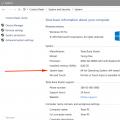 การลงทะเบียนไฟล์ DLL ใน Windows OS
การลงทะเบียนไฟล์ DLL ใน Windows OS เวอร์ชันเต็มของการจัดอันดับภูมิภาคตามระดับการพัฒนาระบบดิจิทัล "Digital Russia" ได้รับการเผยแพร่แล้ว
เวอร์ชันเต็มของการจัดอันดับภูมิภาคตามระดับการพัฒนาระบบดิจิทัล "Digital Russia" ได้รับการเผยแพร่แล้ว